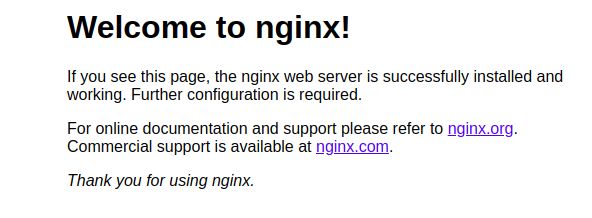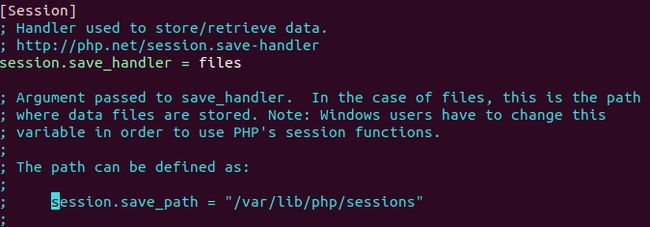今天想用wordpress搭个博客,我的服务器是腾讯云的,然后腾讯云里有官方文档搭建的,但它是用centos为例,
搞得我的ubuntu跟着它走了些歪路,然后结合网上其它资料,终于一点一点的解决了。
声明 :参考这篇博文的尽量跟我的环境一样,因为如果不一样的话,那些配置文件的位置可能不同,这样就不方便了。
我把遇到的问题都一个个记下来,真的遇到太多坑了。
说明 :关于服务器方面,我就不详细说了,买服务器,买域名这些网上一堆,在这里就不花篇幅讲了。
参考这篇博文的人需要有点linux基础,不适合小白。或者说,我是为了记录遇到的问题才决定写这篇博文的。
一、创建并运行云服务器
这里就不说了,买就完事了。
二、搭建 LNMP 环境
2.1 安装mysql( 教程 )
先安装上,后面会用到。
2.2 安装nginx
sudo apt-get update sudo apt-get install nginx
然后就访问 http://你的服务器域名或ip地址
出现下图代表安装成功
如果没有成功,出现以下错误。
![]()
说什么 /etc/nginx/nginx.conf 找不到的,应该是环境乱了,我们需要重新安装nginx。
可以执行以下代码
# nginx是依赖nginx-core的,nginx-core又是依赖nginx-common的
# 所以全都卸载光光,重点是要加上 --purge 这个参数代表 连同删除配置文件
sudo apt-get --purge remove nginx-common sudo apt-get --purge remove nginx* # 清除依赖包 sudo apt-get autoremove # 重新安装 sudo apt install nginx
相信不出意外的话此时安装的nginx是成功的了
2.3 安装php7.0
apt-get -y install php7.0-fpm php-mysql
PHP fix_pathinfo 潜在安全漏洞修复,在/etc/php/7.0/fpm/php.ini中找到
;cgi.fix_pathinfo=1
把1改成0
cgi.fix_pathinfo=0
重启
systemctl restart php7.0-fpm
2.4 配置mysql
其实也不算配置,就是要建一个数据库,因为后面的wordpress要用到,我在这里就顺着顺序写了,不用
等到后面
2.4.1登录 MySQL 服务器
使用 root 用户登录到 MySQL 服务器。
mysql -uroot -p
2.4.2 为 WordPress 创建数据库并设置用户名和密码(本教程设置如下,您可自行定义)。
为 WordPress 创建 MySQL 数据库 “wordpress”。
CREATE DATABASE wordpress;
为已创建好的 MySQL 数据库创建一个新用户 “user@localhost”。
CREATE USER user@localhost;
并为此用户设置密码“wordpresspassword”。
SET PASSWORD FOR user@localhost=PASSWORD("wordpresspassword");
2.4.3 为创建的用户开通数据库 “wordpress” 的完全访问权限。
GRANT ALL PRIVILEGES ON wordpress.* TO user@localhost IDENTIFIED BY'wordpresspassword';
2.4.4 使用以下命令使所有配置生效。
FLUSH PRIVILEGES;
2.4.5 配置完成,退出 MySQL。
exit;
2.5 配置nginx
打开一个默认文件,将里面内容清空,换上下文。
sudo vim /etc/nginx/sites-available/default
所要替换的内容:
server { listen 80; root /usr/share/nginx/html; server_name localhost; #charset koi8-r; #access_log /var/log/nginx/log/host.access.log main; location / { index index.php index.html index.htm; } #error_page 404 /404.html; #redirect server error pages to the static page /50x.html # error_page 500 502 503 504 /50x.html; location = /50x.html { root /usr/share/nginx/html; } #pass the PHP scripts to FastCGI server listening on 127.0.0.1:9000 # location ~ .php$ { fastcgi_pass 127.0.0.1:9000; fastcgi_index index.php; fastcgi_param SCRIPT_FILENAME $document_root$fastcgi_script_name; include fastcgi_params; } }
2.6 配置php7.0
2.6.1 配置 PHP Session 的存储路径。
sudo vim /etc/php/7.0/fpm/php.ini
然后搜索到session.save_path
/session.save_path
将其值改成下图所示,不过也得先确定哪个sessions的文件夹对不对
2.6.2 监听9000端口(大坑!)
我就是被这个问题坑死的。。。
编辑文件:
sudo vim /etc/php/7.0/fpm/pool.d/www.conf
然后搜索到listen = /run/php/php7.0-fpm.sock
/listen = /run/php/php7.0-fpm.sock
然后将其值改成9000
listen = 9000
第一个是原来的,我注释掉了。
2.7 环境测试
2.7.1 在/usr/share/nginx/html目录下创建文件index.php
sudo vim /usr/share/nginx/html/index.php
里面内容为
php echo "Test Page "; echo "Hello World!"; ?>
2.7.2 输入测试地址
http://云服务器实例的公网 IP/index.php
测试结果:
至此LNMP环境搭建成功~
三、安装和配置 WordPress
3.1 下载wordpress
3.1.1 先删除网站根目录下的文件
rm /usr/share/nginx/html/*
3.1.2 依次下载 WordPress 并解压到当前目录
wget https://cn.wordpress.org/wordpress-4.7.4-zh_CN.tar.gz tar zxvf wordpress- 4.7.4-zh_CN.tar.gz
3.2 配置数据库信息
wordpress需要跟数据库一起用,所以需要把数据库信息配置到wordpress中,
wordpress的 安装文件夹包含名为 wp-config-sample.php 的示例配置文件。
3.2.1 创建新配置文件
将 wp-config-sample.php 文件复制到名为 wp-config.php 的文件,
使用以下命令创建新的配置文件,并将原先的示例配置文件保留作为备份。
cd wordpress/
cp wp-config-sample.php wp-config.php
3.2.2 打开并编辑新创建的配置文件
vim wp-config.php
然后把相应信息填进去,最后一个DB_HOST一般是localhost,不用改。
// ** MySQL settings - You can get this info from your web host ** //
/** The name of the database for WordPress */
define('DB_NAME', 'wordpress');
/** MySQL database username */ define('DB_USER', 'user'); /** MySQL database password */ define('DB_PASSWORD', 'wordpresspassword'); /** MySQL hostname */ define('DB_HOST', 'localhost');3.3 安装wordpress
3.3.1 复制文件到nginx文档根目录
就是wordpress/下的文件
mv * /usr/share/nginx/html/
3.3.2 开始著名的5分钟安装
输入访问地址:http://你的服务器域名或ip地址/wp-admin/install.php
出现下图
然后填入相关信息完成安装。
然后后面的博客就随便你们的喜好去修改了。
参考链接:
https://cloud.tencent.com/document/product/213/8044
https://www.jianshu.com/p/79942f37b2dc
https://segmentfault.com/a/1190000010877532
- 一、创建并运行云服务器
- 二、搭建 LNMP 环境
- 2.1 安装mysql(教程)
- 2.2 安装nginx
- 2.3 安装php7.0
- 2.4 配置mysql
- 2.4.1登录 MySQL 服务器
- 2.4.2创建数据库和用户
- 2.4.3开通访问权限
- 2.4.4配置生效
- 2.4.5退出MySQL
- 2.5 配置nginx
- 2.6 配置php7.0
- 2.6.1配置 PHP Session
- 2.6.2监听9000端口
- 2.7 环境测试
- 2.7.1创建index.php
- 2.7.2输入测试地址
- 三、安装和配置 WordPress
- 3.1 下载wordpress
- 3.1.1删除文件
- 3.1.2下载并解压
- 3.2 配置数据库信息
- 3.2.1创建新配置文件
- 3.2.2编辑配置文件
- 3.3 安装wordpress
- 3.3.1复制文件到nginx
- 3.3.2著名的5分钟安装